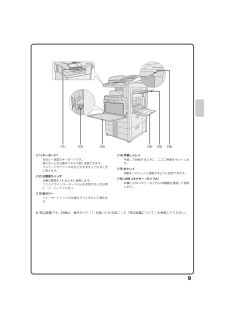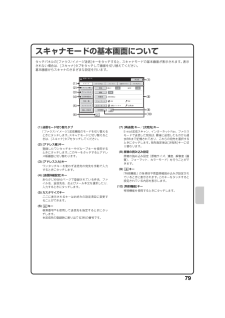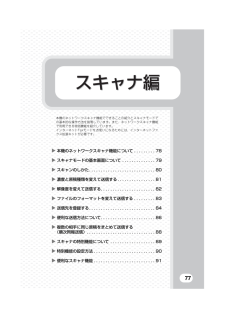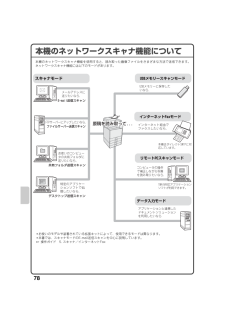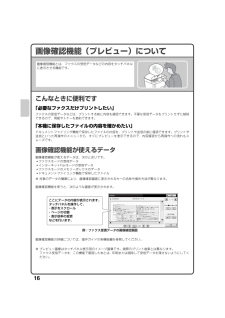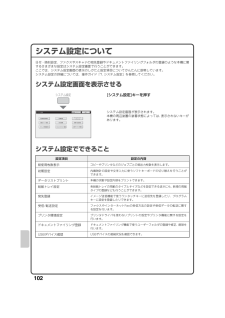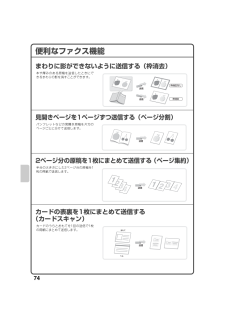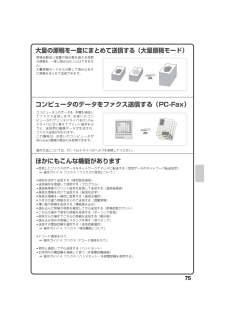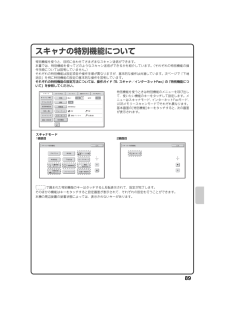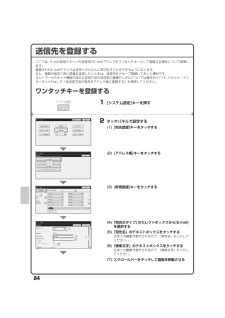Q&A
取扱説明書・マニュアル (文書検索対応分のみ)
"FAX"1 件の検索結果
"FAX"10 - 20 件目を表示
全般
質問者が納得MacOSX10.6.6ですね。
MacX10.6.6でも対応出来るはずです。
http://www.sharp.co.jp/products/copy/d_multi/prod01/mx2600fn/s_mx2600fn.html
詳しくは、サポートに問い合わせてみると良いでしょう。
5363日前view261
9(11)キーボード※本体と一体型のキーボードです。使わないときは操作パネル下部に収納できます。パスワードやファイル名などの文字を入力するときに使えます。(12)主電源スイッチ本機の電源を入れるときに使用します。ファクスやインターネットFaxを使用するときは常に“入”にしてください。(13)前カバートナーカートリッジの交換を行うときなどに開きます。(14)手差しトレイ手差しで給紙するときに、ここに用紙をセットします。(15)右トレイ用紙をこのトレイに排紙するように設定できます。(16)USBコネクター(タイプA)本機にUSBメモリーなどのUSB機器を接続して使用します。※ 周辺装置です。詳細は、操作ガイド「1. お使いになる前に」の「周辺装置について」を参照してください。 mx3100_jp_qck.book 9 ページ 2008年4月15日 火曜日 午後7時12分
79スキャナモードの基本画面についてタッチパネルの[ファクス/イメージ送信]キーをタッチすると、スキャナモードの基本画面が表示されます。表示されない場合は、[スキャナ]タブをタッチして画面を切り替えてください。基本画面からスキャナのさまざまな設定を行います。(1)送信モード切り替えタブ「ファクス/イメージ」送信機能のモードを切り替えるときにタッチします。スキャナモードに切り替えるときは、[スキャナ]タブをタッチしてください。(2)[アドレス帳]キー登録したワンタッチキーやグループキーを使用するときにタッチします。このキーをタッチするとアドレス帳画面に切り替わります。(3)[アドレス入力]キーワンタッチキーを使わず送信先の宛先を手動で入力するときにタッチします。(4)[送信詳細設定]キーあらかじめWebページで登録されている件名、ファイル名、返信先名、およびメール本文を選択したり、入力するときにタッチします。(5)カスタマイズキーここに表示されるキーはお好みの設定項目に変更することができます。(6) キー検索番号※を使用して送信先を指定するときにタッチします。※送信先の登録時に割り当てる3桁の番号です。(7)[...
スキャナ編77本機のネットワークスキャナ機能でできることの紹介とスキャナモードでの基本的な操作方法を説明しています。また、ネットワークスキャナ機能で利用できる特別機能を紹介しています。インターネットFaxモードをお使いになるためには、インターネットファクス拡張キットが必要です。w 本機のネットワークスキャナ機能について . . . . . . . . . 78w スキャナモードの基本画面について . . . . . . . . . . . . . . 79w スキャンのしかた. . . . . . . . . . . . . . . . . . . . . . . . . . . . 80w 濃度と原稿種類を変えて送信する. . . . . . . . . . . . . . . . 81w 解像度を変えて送信する. . . . . . . . . . . . . . . . . . . . . . . 82w ファイルのフォーマットを変えて送信する . . . . . . . . . 83w 送信先を登録する. . . . . . . . . . . . . . . . . . . . . . . . . ...
78本機のネットワークスキャナ機能について本機のネットワークスキャナ機能を使用すると、読み取った画像ファイルをさまざまな方法で送信できます。ネットワークスキャナ機能には以下のモードがあります。*お使いのモデルや装着されている拡張キットによって、使用できるモードは異なります。本書では、スキャナモードのE-mail送信スキャンを中心に説明しています。☞操作ガイド 5. スキャナ/インターネットFaxスキャナモードファイルサーバー送信スキャン 送信スキャン共有フォルダ送信スキャンデスクトップ送信スキャン メールアドレスに送りたいなら、 サーバーにアップしたいなら、お使いのコンピュータの共有フォルダに送りたいなら、特定のアプリケーションソフトで処理したいなら、インターネット モードインターネット経由でファクスしたいなら、 メモリースキャンモード メモリーに保存したいなら、リモート スキャンモードコンピュータの操作で補正しながら写真を読み取りたいなら、 対応アプリケーションソフトが利用できます。本機はダイレクト に対応しています。アプリケーションと連携したドキュメントソリューシ...
16画像確認機能(プレビュー)についてこんなときに便利です「必要なファクスだけプリントしたい」ファクスの受信データなどは、プリントする前に内容を確認できます。不要な受信データをプリントせずに削除できるので、用紙やトナーを節約できます。「本機に保存したファイルの内容を確かめたい」ドキュメントファイリング機能で保存したファイルの内容を、プリントや送信の前に確認できます。プリントや送信といった再操作のメニューから、すぐにプレビューを表示できるので、内容確認から再操作への流れもスムーズです。画像確認機能が使えるデータ画像確認機能が使えるデータは、次のとおりです。*ファクスモードの受信データインターネットFaxモードの受信データファクスモードのメモリーボックスのデータドキュメントファイリング機能で保存したファイル※ 対象のデータの種類により、画像確認画面に表示されるキーの名称や操作方法が異なります。画像確認機能を使うと、次のような画面が表示されます。画像確認機能の詳細については、操作ガイドの各機能編を参照してください。※ プレビュー画像はタッチパネル表示用のイメージ画像です。実際のプリント結果とは異なります。ファクス受...
102システム設定について日付・時刻設定、ファクスやスキャナの宛先登録やドキュメントファイリングフォルダの登録のような本機に関するさまざまな設定はシステム設定画面で行うことができます。ここでは、システム設定画面の表示のしかたと設定項目についてかんたんに説明しています。システム設定の詳細については、操作ガイド「7. システム設定」を参照してください。システム設定画面を表示させるシステム設定でできること[システム設定]キーを押すシステム設定画面が表示されます。本機の周辺装置の装着状態によっては、表示されないキーがあります。設定項目 設定の内容総使用枚数表示コピーやプリンタなどのジョブごとの総出力枚数を表示します。初期設定内蔵時計の設定や文字入力に使うソフトキーボードの切り替えを行うことができます。データリストプリント本機の状態や設定内容をプリントできます。給紙トレイ設定各給紙トレイの用紙のタイプとサイズなどを設定できるほかにも、新規の用紙タイプの登録なども行うことができます。宛先登録イメージ送信機能で使うワンタッチキーに送信先を登録したり、プログラムキーに設定を登録したりできます。受信/転送設定ファクスやインター...
74便利なファクス機能まわりに影ができないように送信する(枠消去)見開きページを1ページずつ送信する(ページ分割)2ページ分の原稿を1枚にまとめて送信する(ページ集約)カードの表裏を1枚にまとめて送信する(カードスキャン)本や厚みのある原稿を送信したときにできるまわりの影を消すことができます。パンフレットなどの見開き原稿を片方のページごとに分けて送信します。半分の大きさにした2ページ分の原稿を1枚の用紙で送信します。カードのうらとおもてを1回の送信で1枚の用紙にまとめて送信します。枠消去なし送信送信枠消去送信432143214321送信おもてうら送信04-1_Quick(Fax).fm 74 ページ 2009 年6月3日 水曜日 午後7時44分
75大量の原稿を一度にまとめて送信する(大量原稿モード)コンピュータのデータをファクス送信する(PC-Fax)ほかにもこんな機能があります受信したファクスのデータをネットワークアドレスに転送する(受信データのネットワーク転送設定)☞操作ガイド 4. ファクス「ファクスの受信について」時刻を決めて送信する(時刻指定通信)送信操作を登録して使用する(プログラム)通信結果表のプリント設定を変更して送信する(通信結果表)発信元情報を付けて送信する(発信元印字)発信元情報を一時的に変更する(発信元選択)大きさの違う原稿をまとめて送信する(混載原稿)薄い紙の原稿を送信する(薄紙読み込み)読み込んだ原稿の枚数を確認してから送信する(原稿枚数カウント)こちらの操作で相手の原稿を受信する(ポーリング受信)相手からの操作でこちらの原稿を送信する(掲示板)読み込み済みの原稿にスタンプを押す(済スタンプ)送信する電話回線を選択する(送信回線選択)☞操作ガイド 4. ファクス「特別機能について」Fコード通信を行う☞操作ガイド 4. ファクス「Fコード通信を行う」相手と通話してから送信する(ハンドセット)お手持ちの電話機を接続して使う(...
89スキャナの特別機能について特別機能を使うと、目的に合わせてさまざまなスキャン送信ができます。本書では、特別機能を使ってどのようなスキャン送信ができるかを紹介しています。(それぞれの特別機能の操作手順については説明していません。)それぞれの特別機能は設定項目や操作手順が異なりますが、基本的な操作は共通しています。次ページで「下地消去」を例に特別機能の設定の基本的な操作を説明しています。それぞれの特別機能の設定方法については、操作ガイド「5. スキャナ/インターネットFax」の「特別機能について」を参照してください。特別機能を使うときは特別機能のメニューを呼び出して、使いたい機能のキーをタッチして設定します。メニューはスキャナモード、インターネットFaxモード、USBメモリースキャンモードでそれぞれ異なります。基本画面の[特別機能]キーをタッチすると、 次の画面が表示されます。で囲まれた特別機能のキーはタッチすると反転表示されて、設定が完了します。そのほかの機能はキーをタッチすると設定画面が表示されて、それぞれの設定を行うことができます。本機の周辺装置の装着状態によっては、表示されないキーがあります。自動 自...
84送信先を登録するここでは、E-mail送信スキャンの送信先のE-mailアドレスをワンタッチキーとして登録する場合について説明します。登録されたE-mailアドレスは手早くかんたんに呼び出すことができるようになります。また、複数の相手に同じ原稿を送信したいときは、送信先をグループ登録しておくと便利です。ネットワークスキャナ機能のほかの送信方法の送信先の登録のしかたについては操作ガイド「5. スキャナ/インターネットFax」の「各送信方法の宛先をアドレス帳に登録する」を参照してください。ワンタッチキーを登録する1 [システム設定]キーを押す2 タッチパネルで設定する(1) [宛先登録]キーをタッチする(2) [アドレス帳]キーをタッチする(3) [新規登録]キーをタッチする(4)「宛先のタイプ」のセレクトボックスから[E-mail]を選択する(5)「宛先名」のテキストボックスをタッチする文字入力画面が表示されるので、「宛先名」を入力してください。(6)「検索文字」のテキストボックスをタッチする文字入力画面が表示されるので、「検索文字」を入力してください。(7) スクロールバーをタッチして画面を移動させるシス...
- 1